Tanda-tanda yang tidak bisa dicetak dalam Word. Cara menghapus tanda-tanda yang tidak dapat dicetak dalam kata
Simbol yang tidak bisa dicetak Editor teks bertanggung jawab untuk pemformatan teks, kadang-kadang mereka menyebut simbol tersembunyi. Bagaimana karakter-karakter ini muncul dan apakah mereka perlu tahu tentang mereka, dan membicarakannya di artikel ini.
Saya telah berulang kali menyebut saya dengan permintaan untuk membantu dalam memformat teks, menghapus istirahat baris yang tidak diinginkan atau mentransfer teks ke halaman berikutnya, dll. Masalah. Situasi semacam itu terjadi ketika teks dipanggil di editor teks lain (misalnya - OpenOffice.org Writer) atau teks disalin dari situs mana pun. Dalam hal ini, Anda perlu memeriksa teks untuk karakter yang tidak dapat dicetak.
Tekan tombol untuk menampilkan karakter tersembunyi Tampilkan semua tanda pada Hal utama. Panel editor di bagian Gugus kalimat. Karakter tambahan muncul dalam teks, yang tidak terlihat dengan mode input teks normal. Di sini akan tepat untuk membawa tabel simbol non-bakar yang sering ditemui.
| Simbol. | Nilai | Kunci tombol (kombinasi tombol), perintah |
| Bilah spasi. | ||
| MEMASUKKAN | ||
| Tab. | ||
| Shift + Enter. | ||
| CTRL + SHIFT + SPACEBAR | ||
| Halaman Break. | Ctrl + Enter. | |
| Dimasukkan ke dalam perintah dokumen: Menandai Page-Breaks-Breaks Bagian - Halaman Selanjutnya |
Katakanlah ketika kita mengklik ruang (Spacebar) tidak mencetak apa pun di layar, tetapi pada kenyataannya kunci ini ditetapkan sebagai simbol tertentu. Hal yang sama terjadi ketika kita menekan tombol memasukkan (Masukkan) - Di akhir fragmen teks, simbol dari akhir paragraf diatur.
Tab.Sebagai aturan, gunakan untuk pindah ke sel berikutnya dari tabel, jika Anda menekan tab di luar tabel, editor memindahkan kursor ke kanan ke beberapa posisi.
Simbol transisi ke string baru tanpa melanggar paragraf Digunakan untuk transfer teks paksa ke string baru di dalam paragraf. Indentasi tambahan yang digunakan untuk menyoroti paragraf dalam teks, tidak akan ditambahkan ke baris ini.
Simbol tidak terpisahkan Blank. Lebih mudah digunakan dalam kasus ketika dua kata tidak boleh ditemukan pada baris yang berbeda. Misalnya, kami tidak ingin nama keluarga dan inisial berada pada garis yang berbeda, maka kami menempatkan ruang yang digunakan di antara mereka dan tidak dapat khawatir bahwa mereka dapat berada pada baris yang berbeda dalam teks.
Setelah mencapai akhir halaman, editor secara otomatis mentransfer teks ke halaman berikutnya. Jika Anda perlu mulai mengetik topik baru dari halaman berikutnya, dengan berani menggunakan karakter Halaman Razm. Untuk melakukan ini, tekan Ctrl + Enter atau jalankan perintah: Inset - Halaman istirahat.
Digunakan dalam situasi yang sama dengan halaman pecah. Perbedaannya adalah setiap bagian dapat menggunakan berbagai parameter pemformatan halaman. Pemisahan bagian ini nyaman digunakan ketika untuk halaman dalam satu dokumen perlu untuk menetapkan berbagai orientasi halaman (buku atau lanskap).
Apakah Anda pikir ini yang disebut "ungkapan cabul"? Tidak seperti ini. Kita berbicara tentang karakter yang tidak dapat dicetak di bidang temukan dan ganti dialog kotak dialog, dan nama mereka yang benar tidak dapat dicetak. Coba masukkan di sini, misalnya, simbol tab: Tekan tombol
Untuk mencari karakter tersembunyi khusus, di kotak dialog Temukan dan ganti Klik pada tombol LebihKemudian - pada tombol Khusus (Gbr. 5.3). Anda akan melihat daftar karakter yang berbedaWord dapat menemukan, tetapi yang, seperti yang telah Anda yakini, sangat sulit untuk memanggil (Gbr. 5.4).
Pilih karakter khusus dari daftar ini, dan yang istimewa, kadang-kadang lucu, desain (misalnya ,, DI.- untuk tab). Klik pada tombol Temukan di bawahDan kata akan mulai mencari simbol ini.
- Tanda apa pun, digit, huruf apa saja - dapat mengirimkan informasi yang berbeda. Karakter-karakter ini digunakan sebagai stensil karakter di mana Anda mengganti elemen pencarian yang Anda butuhkan.
- Tanda tutupnya - memungkinkan Anda menemukan simbol tanda insert (L), yang merupakan tanda simbol khusus. Jika Anda cukup memasukkan simbol ini (L), Word akan merasakannya sebagai sinyal bahwa simbol khusus akan dimasukkan sebagai berikut.
- Tanda paragraf (¶) sama dengan karakter enter; Anda memasukkannya di akhir setiap paragraf dengan menekan tombol
- Tab Sign - Memindahkan kursor ke tab tab berikutnya.
- Simbol ruang kosong - berarti ruang kosong (ruang, tag tab, dll.).
Ara. 5.4. Dengan daftar ini, Anda dapat mencari karakter khusus
Ngomong-ngomong, Anda dapat secara bersamaan menggunakan karakter khusus dan teks biasa, mis. Jika Anda ingin menemukan kata Menghitungmenghadap simbol tab, masukkan simbol tab (pada layar itu akan terlihat seperti, bagaimana ^ T.) Menggunakan daftar Khusus, dan kata Menghitung Ketik secara manual. Sepertinya ini:
^ Tol.
Anda tidak perlu menggunakan daftar khusus jika Anda dapat mengingat daftar karakter layanan. Saya berharap dia terus-menerus, seperti yang saya tahu bahwa kunci keyboard ^ P mengganti tombol
- Tanda paragraf ^ p
- Tanda tanda ^ t
- Tanda apa pun ^?
- Nomor ^ #
- Huruf apa pun ^ $
- Tutup tanda ^
- Istirahat baris ^ i
- Halaman pecah ^ m
- Ruang kosong ^ w
Selain konten dasar, di kata dokumen. Ada karakter yang tidak ditampilkan dalam mode normal di layar. Beberapa spesial simbol kata Menggunakan untuk keperluan Anda sendiri. Misalnya, karakter yang melaporkan akhir baris atau paragraf.
Kata memandang mereka sebagai karakter yang tidak dapat dicetak. Mengapa menampilkannya dalam dokumen? Karena ketika karakter ini dapat dilihat, lebih mudah untuk memahami tata letak interval dan tata letak dokumen.
Misalnya, Anda dengan mudah menentukan di mana Anda meletakkan dua spasi di antara kata-kata atau melakukan paragraf ekstra. Tetapi untuk melihat dokumen karena akan datang untuk mencetak, Anda harus menyembunyikan karakter ini. Kami akan mengajari Anda cara dengan mudah menyembunyikan dan menampilkan karakter yang tidak dapat dicetak.
catatan: Ilustrasi untuk artikel ini diambil dari Word 2013.
Untuk menampilkan karakter non-cetak khusus, buka tab. Mengajukan (Mengajukan).
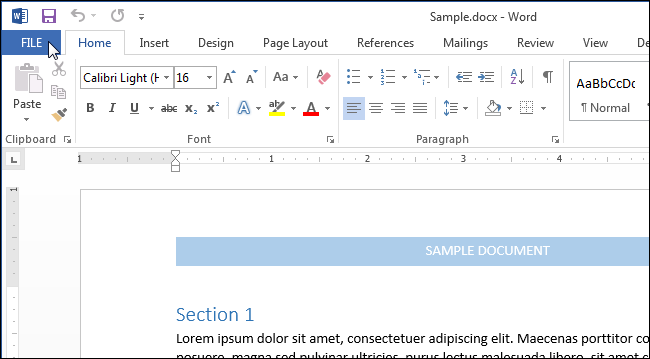
Di menu kiri, klik Parameter (Pilihan).

Di bagian kiri kotak dialog Pengaturan kata (Pilihan kata) Tekan tombol Layar (Tampilan).
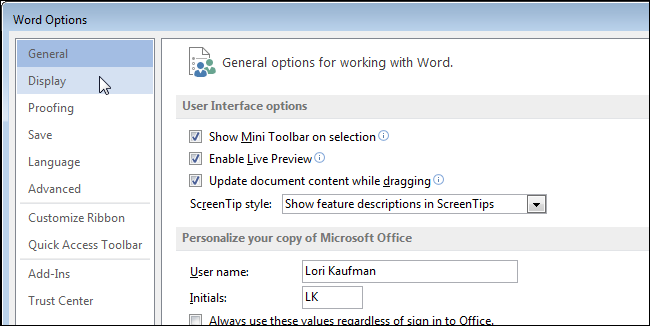
Dalam kelompok parameter Selalu tunjukkan tanda-tanda pemformatan ini di layar. (Selalu tunjukkan tanda pemformatan ini di layar) Tandai karakter yang tidak dapat dicetak yang ingin Anda ditampilkan dalam dokumen. Tampilkan semua tanda format mencakup tampilan sekaligus semua karakter yang tidak dapat dicetak dalam dokumen, terlepas dari item-item di atas.
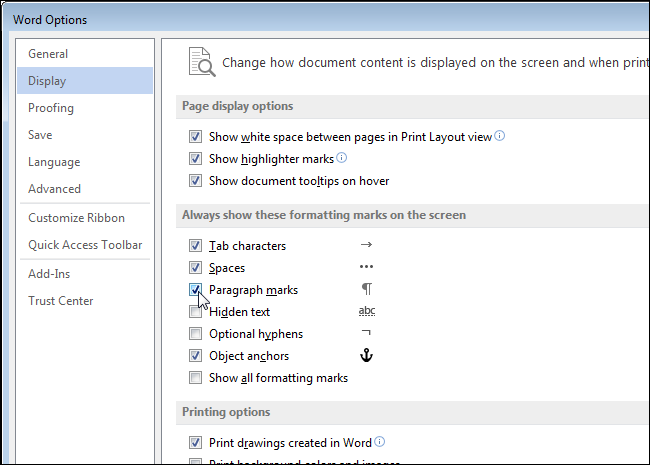
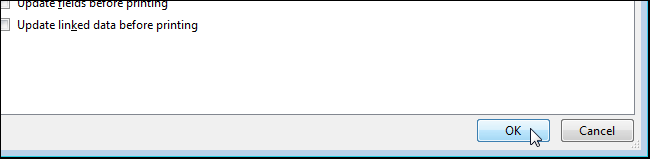
Anda juga dapat menghidupkan tampilan karakter yang tidak dapat dicetak dengan mengklik tombol yang mirip dengan huruf Latin Capital. P. (Hanya cermin yang diputar). Simbol ini adalah Tanda paragraf. Tombolnya ada di bagian Gugus kalimat (Paragraf) pada tab utama. (Rumah).
catatan: Tombol mirip dengan surat umpan P., melakukan tugas yang sama dengan parameter Tampilkan semua tanda pemformatan (Tampilkan semua tanda formating), yang kami lihat tepat di atas. Aktif atau meyakinkan seseorang secara langsung mempengaruhi keadaan yang lain.

Perhatikan bahwa karakter pemformatan yang Anda pilih pada tab Layar (Tampilan) kotak dialog Pengaturan kata (Opsi Word) akan ditampilkan, bahkan jika Anda memutuskan untuk menyembunyikan karakter yang tidak dapat dicetak dengan mengklik tombol dengan huruf paragraf.
Saat membuat pemformatan dan pengeditan, itu berguna untuk mempelajari cara melihat teks di mode mode yang tidak mudah Untuk menyesuaikan pemformatan teks yang salah atau tidak diinginkan ..
Tanda-tanda yang tidak bisa dicetak (simbol yang tidak bisa dicetak) - Simbol dimasukkan ke dalam komputer sebagai akibat dari tindakan tertentu yang memungkinkan memformat atau memperbaiki struktur dokumen tertentu.
Bekerja dalam mode tampilan karakter non-lipat memungkinkan Anda untuk meningkatkan format atau memperbaiki kesalahan (hapus celah ekstra, paragraf, tabulasi, dll.), Dan juga akan menyelamatkan Anda dari "kejutan tidak menyenangkan", misalnya, ketika membuka file dokumen di komputer lain dengan orang lain tetapkan parameter pemformatan.
Tanda-tanda yang tidak bisa dicetak Bukan output saat mencetak kertas di atas kertas.
Menghidupkan (Mati) Tampilan semua tanda-tanda yang tidak bisa dicetak :
· Tanda panel tombol non-pinable Standar.
· atau Ctrl + Shift + *.
Paling sering memenuhi yang berikut tanda-tanda yang tidak bisa dicetak (ditunjukkan dalam kutipan "" Tampilan mereka di layar saat Anda menghidupkan tombol):
¾ « · "- Tandatangani kosong, dimasukkan kunci Ruang. Setelah menekan tombol, kursor mouse bergerak ke posisi berikutnya, ketika tombol dimatikan, karakter pada layar tidak muncul.
¾ "¶" - tanda gugus kalimat, dimasukkan kunci MEMASUKKAN. Setelah menekan tombol, kursor mouse bergerak ke baris berikutnya ke awal paragraf baru. Ketika tombol dimatikan, karakter pada layar tidak muncul ..
¾ « → "- Tandatangani tabulasi., dimasukkan kunci Tab.. Akibatnya, kursor mouse bergerak ke tab tab berikutnya. Ketika tombol dimatikan, karakter pada layar tidak muncul.
¾ "º" - tanda tidak terpisahkan Blank., dimasukkan Ctrl + Shift.+ (Spasi). Sebagai hasil mengklik kombinasi tombol, kursor mouse bergerak ke posisi berikutnya. Ketika tombol dimatikan, karakter pada layar tidak muncul. Dapat dimasukkan: Sisipkan - Simbol - Simbol Khusus - Simbol: Ruang Inspeksi - Tempel.
¾ "-" - Tanda hyphena yang tidak terpisahkan, dimasukkan Ctrl + Shift.+-. Sebagai hasil dari memasukkan simbol ke dalam teks, tampilan yang biasa dari tanda hubung dimasukkan. Dapat dimasukkan: Sisipkan - Simbol -Simbol Khusus , pilih Simbol: Defection Inspeksi - Tempel.
¾ "" - tanda transfer lembut., dimasukkan Ctrl + -.Setelah menekan tombol, ketika tombol dimatikan, perubahan yang terlihat dalam teks tidak terjadi. Dapat dimasukkan: Sisipkan - Simbol -Simbol Khusus, Pilih Simbol: Transfer Soft - Tempel.
¾ "¤" - Simbol sel ujungnya Tabel, yaitu tanda yang membatasi informasi yang tepat di tabel, atau simbol string End. Tabel. Ini secara otomatis dimasukkan saat membuat tabel dan terlihat hanya ketika tombol dihidupkan. Hapus tanda ini tidak bisa.
¾ "" - tanda menjalankan string., dimasukkan Bergeser.+MEMASUKKAN.Akibatnya, kursor bergerak ke awal baris berikutnya dari paragraf yang sama.
¾ "" - tanda halaman Razm, dimasukkan Ctrl.+MEMASUKKAN.Akibatnya, kursor bergerak ke awal halaman berikutnya. Dapat dimasukkan: Masukkan - Break. Mulai: Halaman BARU - BAIK atau MEMASUKKAN.
¾ « ![]() "Atau" "- tanda bagian pemisahan, dimasukkan Sisipkan - Break - Mulai: Bagian Baru, Tentukan Parameter - BAIK atau MEMASUKKAN. Akibatnya, kursor bergerak ke awal partisi berikut sesuai dengan parameter yang dipilih untuk itu.
"Atau" "- tanda bagian pemisahan, dimasukkan Sisipkan - Break - Mulai: Bagian Baru, Tentukan Parameter - BAIK atau MEMASUKKAN. Akibatnya, kursor bergerak ke awal partisi berikut sesuai dengan parameter yang dipilih untuk itu.
¾ "...... .." - garis-garis garis putus-putus artinya teks - Tersembunyi. Set teks tersembunyi: Format - FORT. - Font: Ubah þ Tersembunyi - baik. Ditampilkan ketika Anda menghidupkan karakter yang tidak dapat dicetak atau - secara terpisah, jika Anda memeriksa kotak centang layanan - parameter - Lihat: Memformat tanda þ Teks tersembunyi - baik.
Apakah Anda berpikir, pembaca sayang, apa yang akan terjadi pada teks Anda setelah satu set? Akankah orang lain mengeditnya? Jika teks direncanakan akan dicetak di atas kertas, dan kemudian lupakan dengan aman, maka Anda tidak memerlukan artikel. Jika manipulasi tertentu dengan teks direncanakan (naik / turun dalam font, meningkatkan / mengurangi interval antara baris, dll.), Maka artikel ini sangat berguna.
Bayangkan situasi yang Anda masukkan perubahan: Meningkatnya font. Bagaimana itu akan menjaga operasi seperti itu? Apakah awal bagian akan digeser? Tentu?
Untuk mengetahui jawaban yang akurat, Anda harus menerapkan aturan tertentu saat mengetik.
Pertama-tama, kami akan menyalakan mode tampilan karakter yang tidak dipilih.
Karakter non-promosi dapat dilihat dengan menekan tombol " Tampilkan semua tanda»Di bilah alat di tab utama., dalam kelompok Gugus kalimat( Ctrl + Shift + *) (lihat Cris).
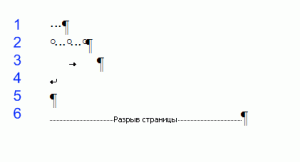 Karakter yang tidak dapat dicetak adalah:
Karakter yang tidak dapat dicetak adalah:
- Ruang
- Gap insult
- Tabulasi
- String penyelesaian paksa
- Penyelesaian paragraf
- Halaman Break.
- Gap Section.
1.Ruang - Dengan ini, semuanya jelas, kita perlu memisahkan kata-kata satu sama lain.
2. Gap insult. Ada kasus ketika ketika teks berubah, itu rusak (ternyata pada garis yang berbeda) inisial dari nama keluarga. Ruang yang tidak menguntungkan (tidak perlu) (hotkeys - Ctrl.+ Shift + Space) Tidak merusak kata-kata pada striches yang berbeda, antara yang dimasukkan, (digunakan dengan mudah dalam kasus: 2012; Petrov A., 234 rubel) dan mempertahankan arti dari kesenjangan ini tidak berubah dengan keselarasan paragraf (tidak membentang tidak seperti ruang yang biasa) .
3.Tabulasi. Ini adalah topik terpisah besar, jadi saya akan menulis secara rinci tentang tab.
4.Penyelesaian paksa string. (Hotkeys - Bergeser.+ MEMASUKKAN) Ini digunakan dalam kasus ketika Anda sendiri perlu menyelesaikan string di dalam paragraf; Ketika Anda perlu melewatkan string. Setelah mengklik tombol keyboard Bergeser.+ MEMASUKKAN, paragraf baru tidak dimulai!
5.Kunci Pesanan Paragraf Muncul setelah menekan tombol MEMASUKKAN. Pada saat yang sama, semua tanda memformat paragraf muncul (interval sebelum, setelah, interval baris, dan sebagainya).
6.Halaman Break.. Fitur yang sangat nyaman. Ini digunakan untuk besar, dalam beberapa bab, teks. Jika Anda ingin setiap bab baru dimulai dengan lembaran baruAnda dapat mencapai ini dengan dua cara.
1 cara - sederhana seperti dunia, digunakan oleh pemula - ini adalah kuncinya MEMASUKKAN. Menekan beberapa kali, mencapai halaman baru dan semuanya sudah siap. Sekarang bayangkan berapa banyak baris yang ditambahkan ke teks Anda. Apa yang terjadi dengan semua bab baru? Itu benar, mereka bergeser. Karena itu, lebih baik menggunakan cara kedua. Itu terletak pada kenyataan bahwa setelah setiap bab menempatkan simbol yang tidak dicetak Halaman Break. menggunakan kombinasi tombol Ctrl +.MEMASUKKAN. Setelah simbol ini, semua informasi akan ditemukan di halaman baru.
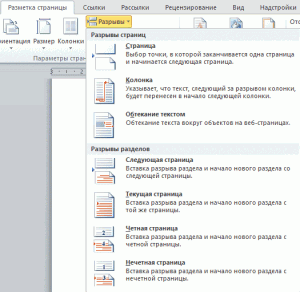 7. Dan akhirnya, simbol tidak dapat dicetak yang sangat berguna - Gap Section.. Dalam kasus apa yang dia butuhkan? Misalkan Anda memiliki dokumen besar di mana berbeda Pengaturan Halaman (Misalkan dua jenis orientasi - Book dan Album). Jika Anda mengubah orientasi halaman, maka itu berubah dari seluruh dokumen. Tetap menerapkan pemisahan bagian. Tab. Tata letak halaman, Romansa. (lihat Cris). Anda dapat mengatur break kolom, partisi, menunjukkan di mana bagian selanjutnya akan dimulai (pada halaman ini atau tidak selanjutnya). Selain itu, konsep partisi juga digunakan dalam pengaturan untuk parameter halaman yang dapat diterapkan ke seluruh dokumen atau hanya ke bagian tertentu.
7. Dan akhirnya, simbol tidak dapat dicetak yang sangat berguna - Gap Section.. Dalam kasus apa yang dia butuhkan? Misalkan Anda memiliki dokumen besar di mana berbeda Pengaturan Halaman (Misalkan dua jenis orientasi - Book dan Album). Jika Anda mengubah orientasi halaman, maka itu berubah dari seluruh dokumen. Tetap menerapkan pemisahan bagian. Tab. Tata letak halaman, Romansa. (lihat Cris). Anda dapat mengatur break kolom, partisi, menunjukkan di mana bagian selanjutnya akan dimulai (pada halaman ini atau tidak selanjutnya). Selain itu, konsep partisi juga digunakan dalam pengaturan untuk parameter halaman yang dapat diterapkan ke seluruh dokumen atau hanya ke bagian tertentu.